在日常办公和学习中,Excel表格以其强大的数据处理和分析能力,成为了不可或缺的工具之一然而,在某些情况下,我们可能需要将Excel表格以图片的形式进行分享或存档,以便在不具备Excel软件的环境下也能查看或展示数据。
比如,制作演示文稿、发送邮件附件或是打印成纸质文档时,将Excel表格转化为图片格式就显得尤为重要下面,我将详细介绍几种将Excel表格转化成图片格式的方法,帮助您轻松应对不同场景的需求方法一:使用【汇帮PDF转换器】进行转换
转换步骤如下:1,下载并安装我们需要用到的汇帮PDF转换器软件
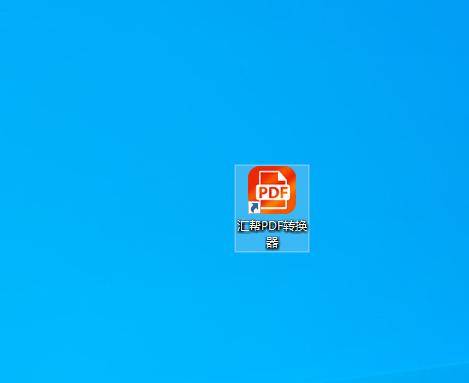
2,打开汇帮PDF转换器,选择我们需要的“excel文件操作”模块,
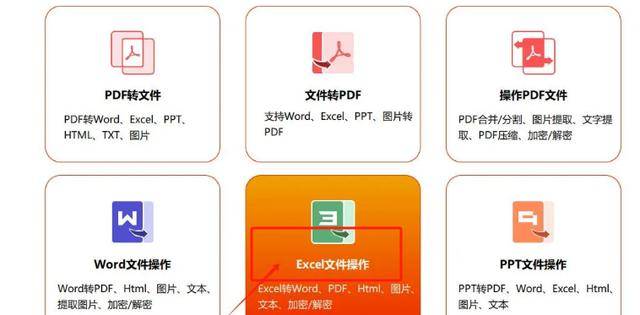
3,打开“excel文件操作”模块,找到”excel转图片“后,通过左上角的添加文化把需要转换的文件添加进来
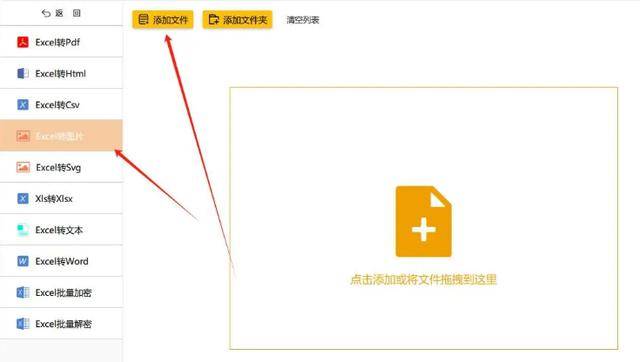
4,文件全部添加后,选择导出图片的格式
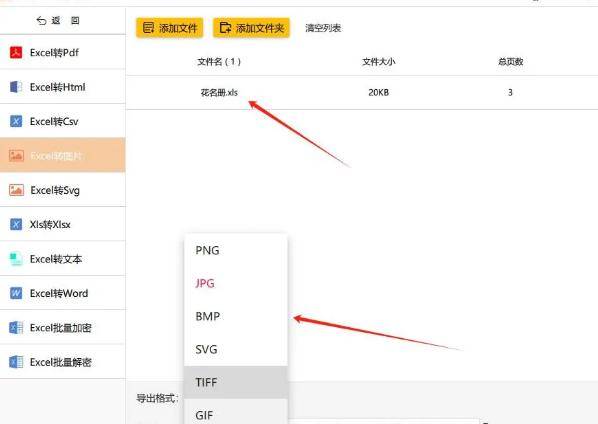
5,以上步骤全部完成后,点击”开始执行“即可
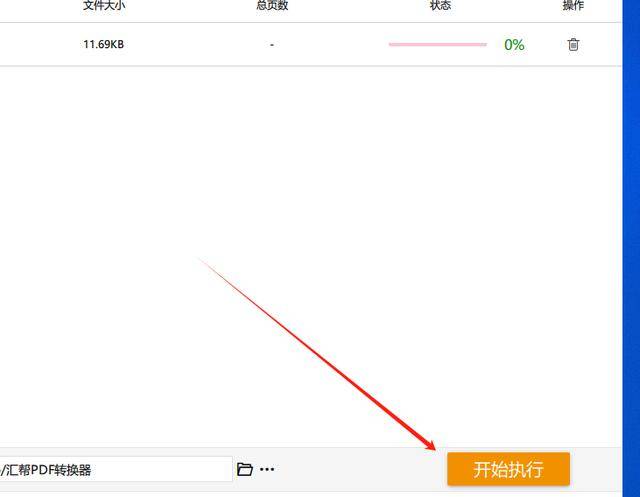
方法二:利用截图工具转换这是最简单的一种方法,我们可以利用截图工具将Excel表格截取下来,然后另存为图片具体步骤如下:1.打开Excel表格,将需要转换为图片的区域选中2.按下“Print Screen”键或“Alt+Print Screen”键将屏幕截图。
3.打开画图工具或其他图片编辑软件,将截图粘贴到其中4.调整图片大小和边框,另存为图片这种方法操作简单,不需要额外的工具,但是需要手动调整图片大小和边框,比较麻烦方法三:利用Excel自带的导出功能转换。
Excel自带导出图片的功能,不需要额外的工具,而且可以自动调整图片大小具体步骤如下:1.打开Excel表格,将需要转换为图片的区域选中2.点击“文件”选项卡,选择“导出”3.选择“创建PDF/XPS文档”或“图片”选项,然后点击“创建”按钮。
4.按照提示操作,选择保存路径和文件名,点击“保存”图片就会自动保存到指定的文件夹中这种方法操作简单,自动调整图片大小,但是导出的图片质量可能不够高方法四:利用VBA宏转换利用VBA宏也可以将Excel表格转换成图片。
具体步骤如下:1.打开Excel表格,按下“Alt+F11”键打开VBA编辑器2.在VBA编辑器中,选择插入-模块,将下面的VBA代码复制进去:Sub SaveActiveSheetAsJPG()ActiveSheet.CopyPicture Appearance:=xlScreen, Format:=xlPicture。
With CreateObject("WIA.ImageFile").LoadPicture Application.ClipboardFormats(1).SaveAs "C:\Temp\MyPicture.jpg"
End WithEnd Sub3.修改代码中的保存路径和文件名,然后按下“F5”键运行宏这种方法操作较为复杂,需要一定的VBA编程知识,但是可以自己定制图片大小、质量等参数方法五:直接复制粘贴法这是最简单直接的方法。
首先,打开需要转化为图片的Excel表格,选中需要复制的单元格区域然后,使用键盘上的“Ctrl+C”快捷键进行复制接下来,打开一个支持图片粘贴的应用,如微信、QQ等聊天窗口,或者使用Windows自带的画图工具,粘贴刚才复制的表格内容。
此时,你会发现表格已经以图片的形式呈现出来了最后,你可以根据需要选择保存或发送给其他人方法六:利用Excel的“照相机”功能除了上述两种方法外,Excel还提供了一个名为“照相机”的隐藏功能,可以方便地将表格转化为图片。
要使用这个功能,首先需要将其添加到Excel的功能区中具体步骤是:点击Excel左上角的“文件”菜单,选择“选项”,进入“自定义功能区”界面在“从下列位置选择命令”下拉列表中选择“不在功能区的命令”,然后找到“照相机”按钮,将其添加到右侧的“自定义功能区”中,点击“保存”按钮。
以上便是为大家介绍的有关将表格数据转成图片的详细步骤,大家学会了吗?希望这篇文章能对大家有所帮助!返回搜狐,查看更多责任编辑:
亲爱的读者们,感谢您花时间阅读本文。如果您对本文有任何疑问或建议,请随时联系我。我非常乐意与您交流。




发表评论:
◎欢迎参与讨论,请在这里发表您的看法、交流您的观点。